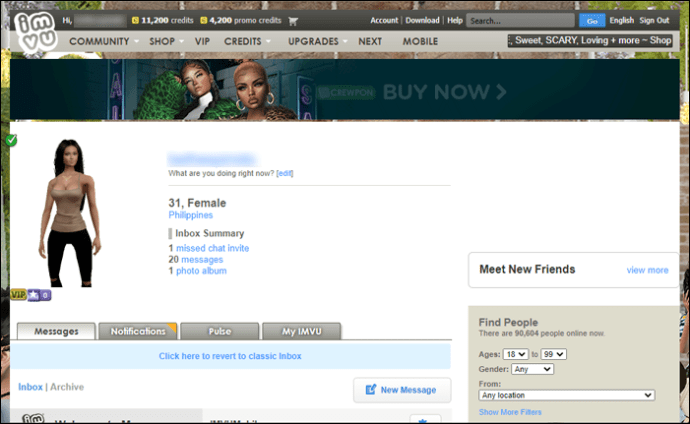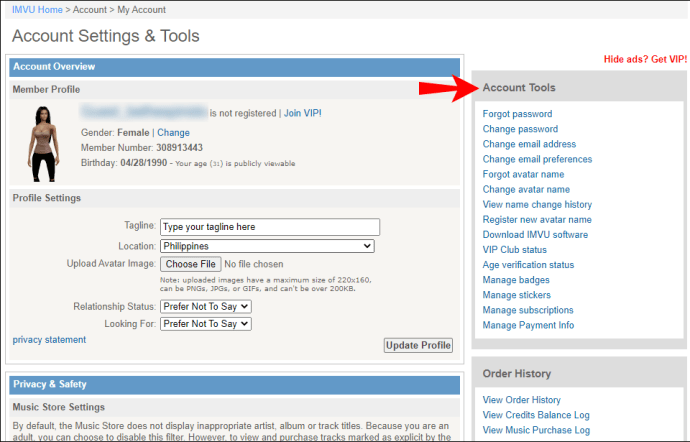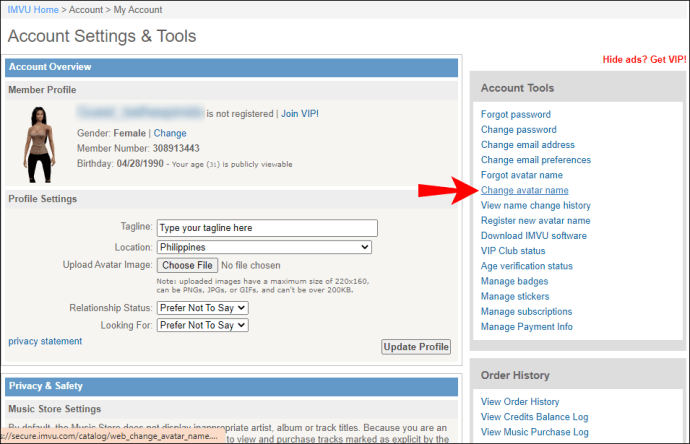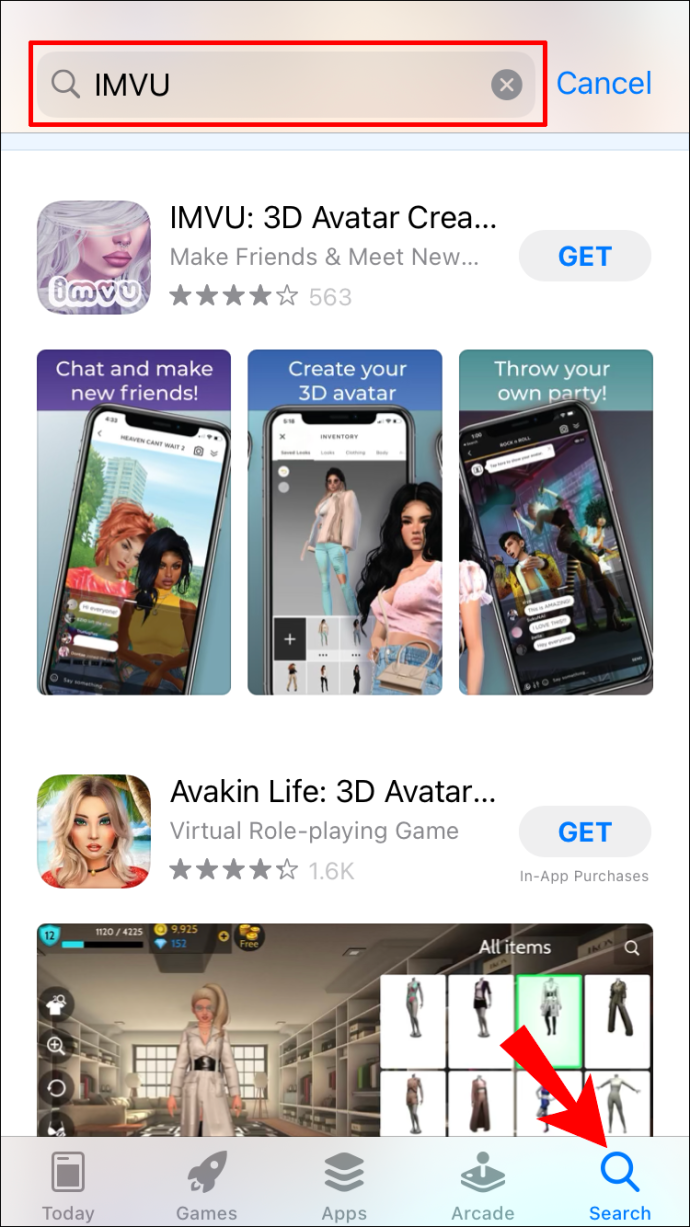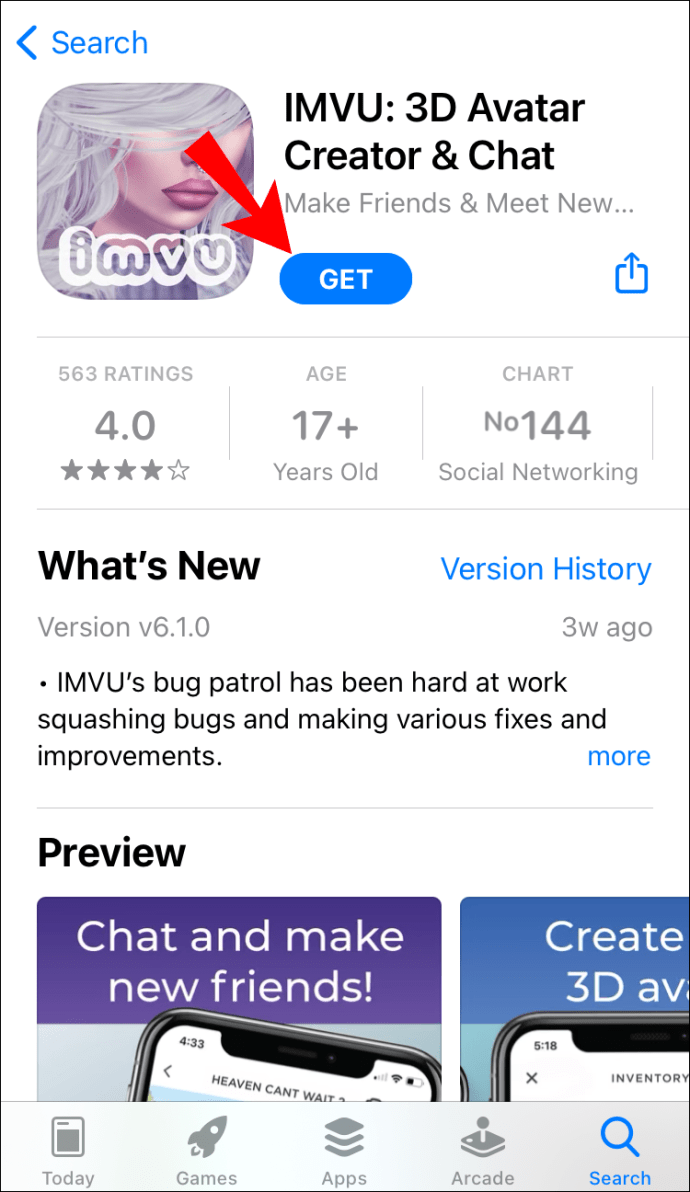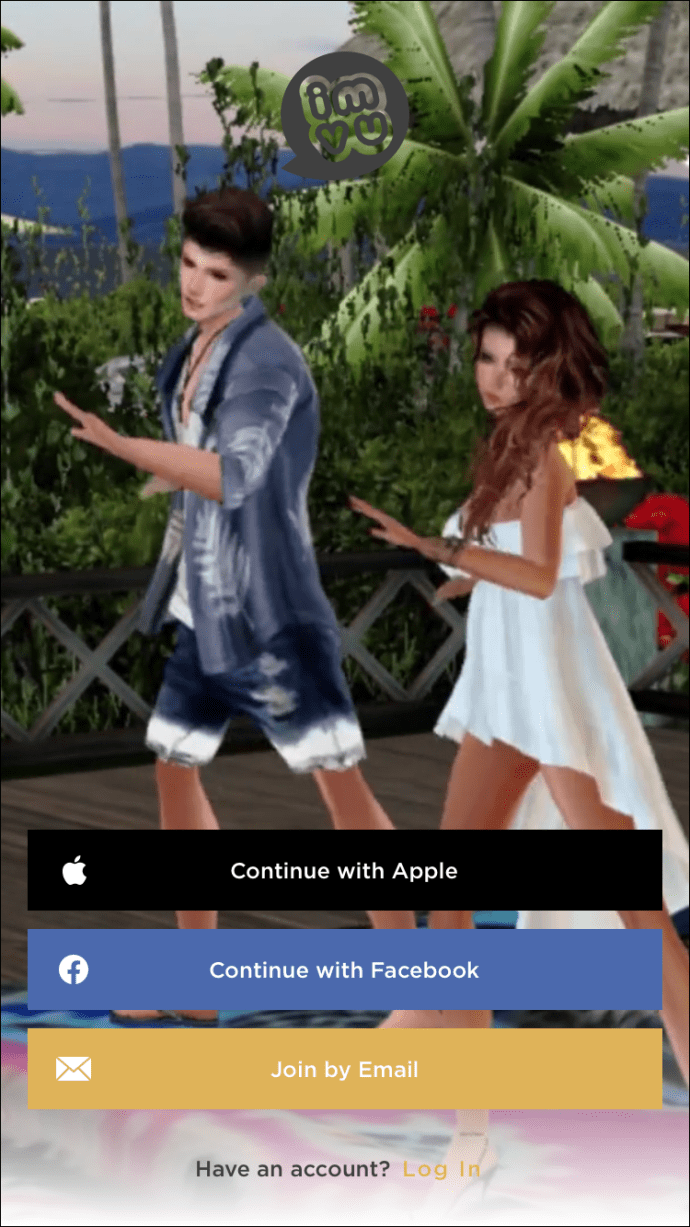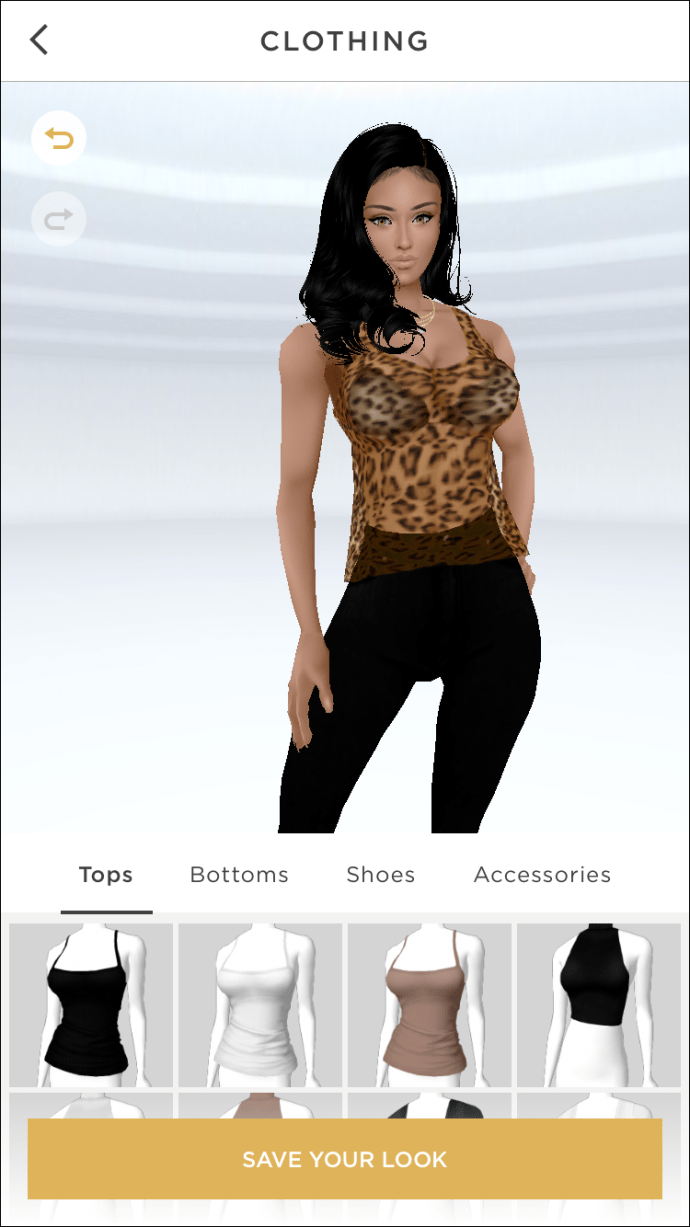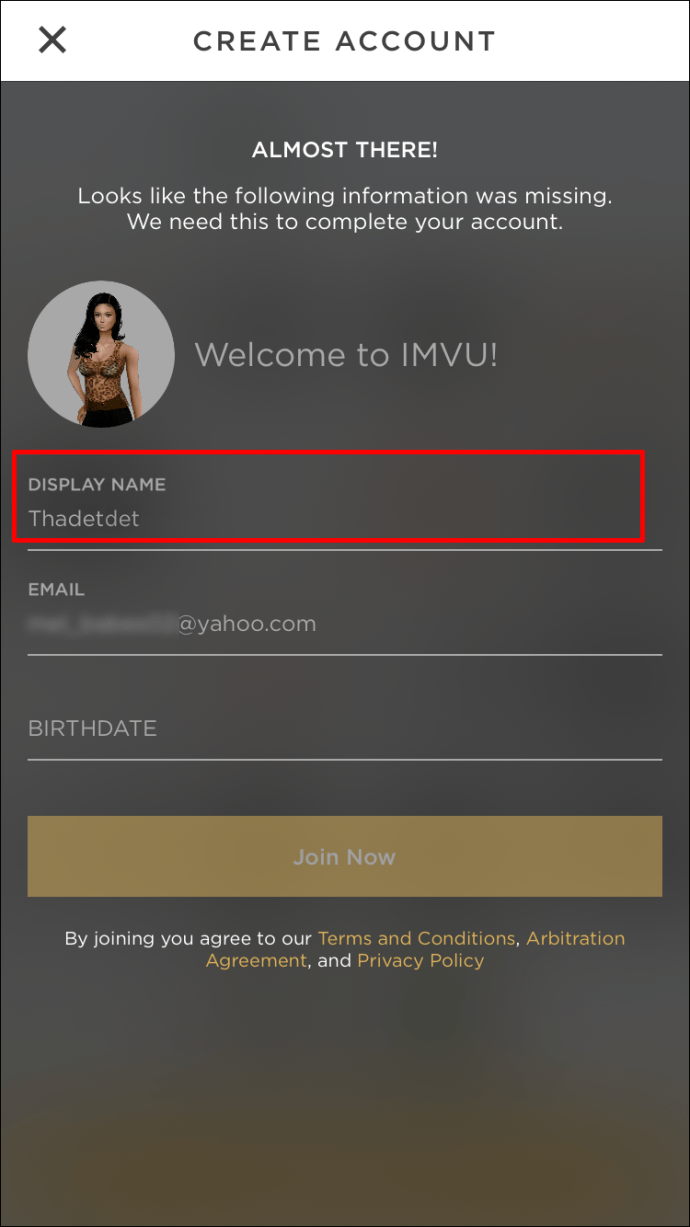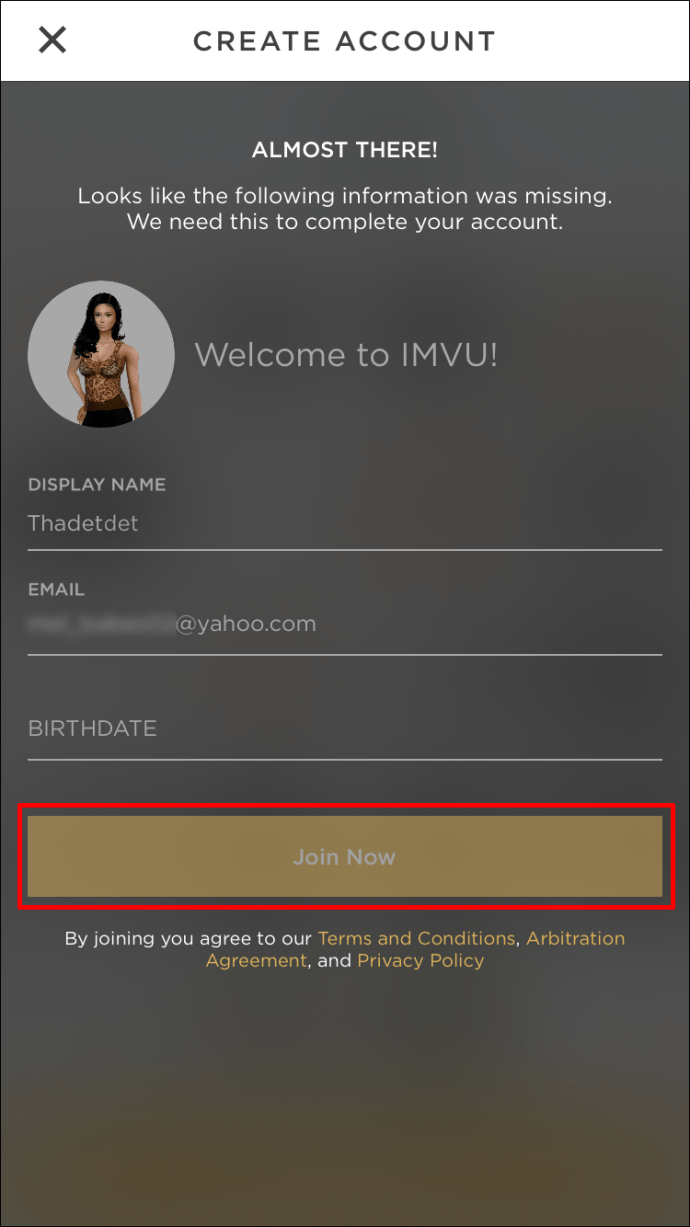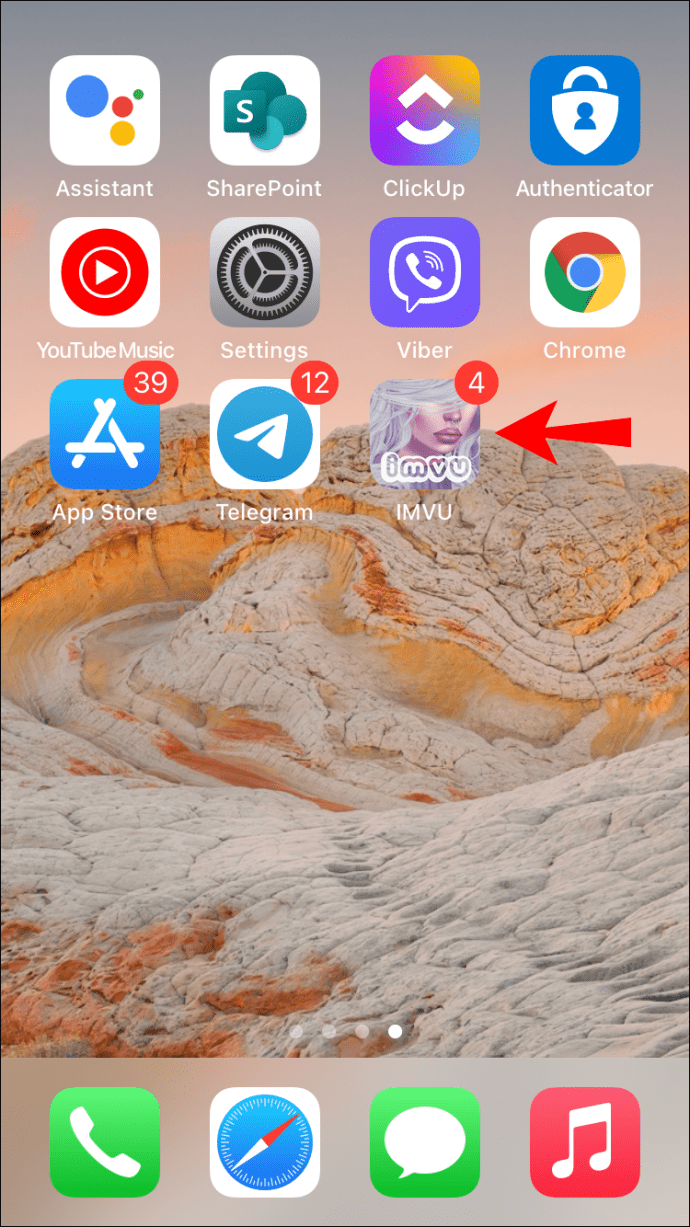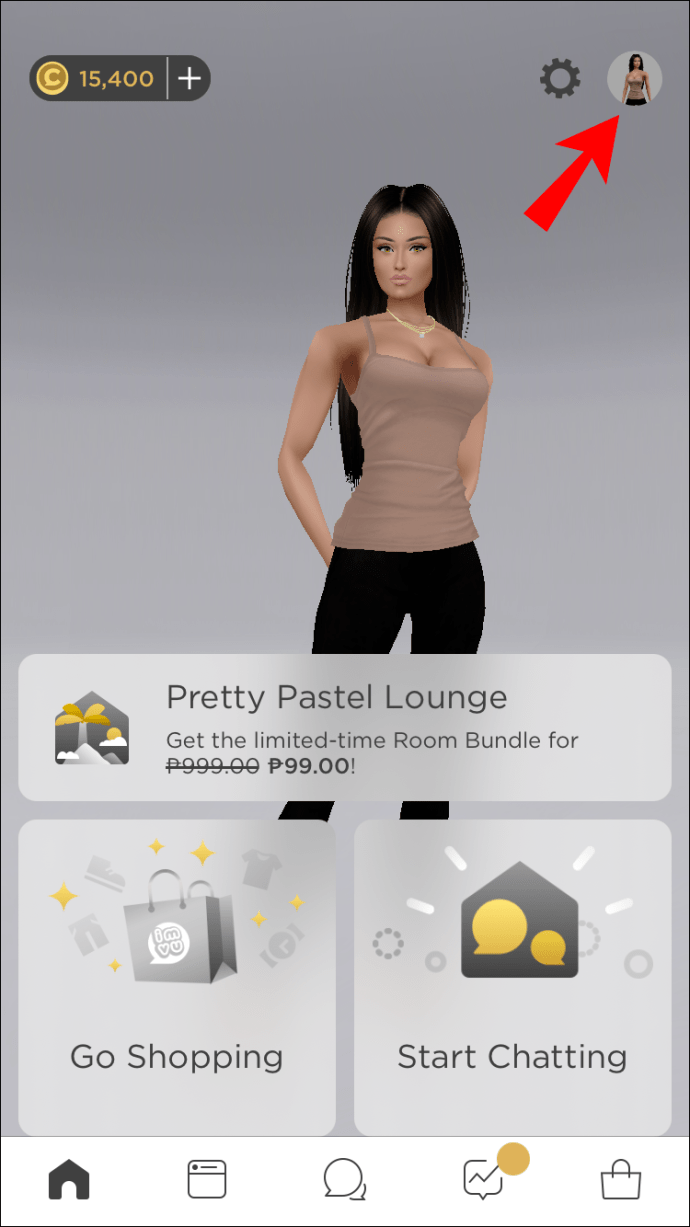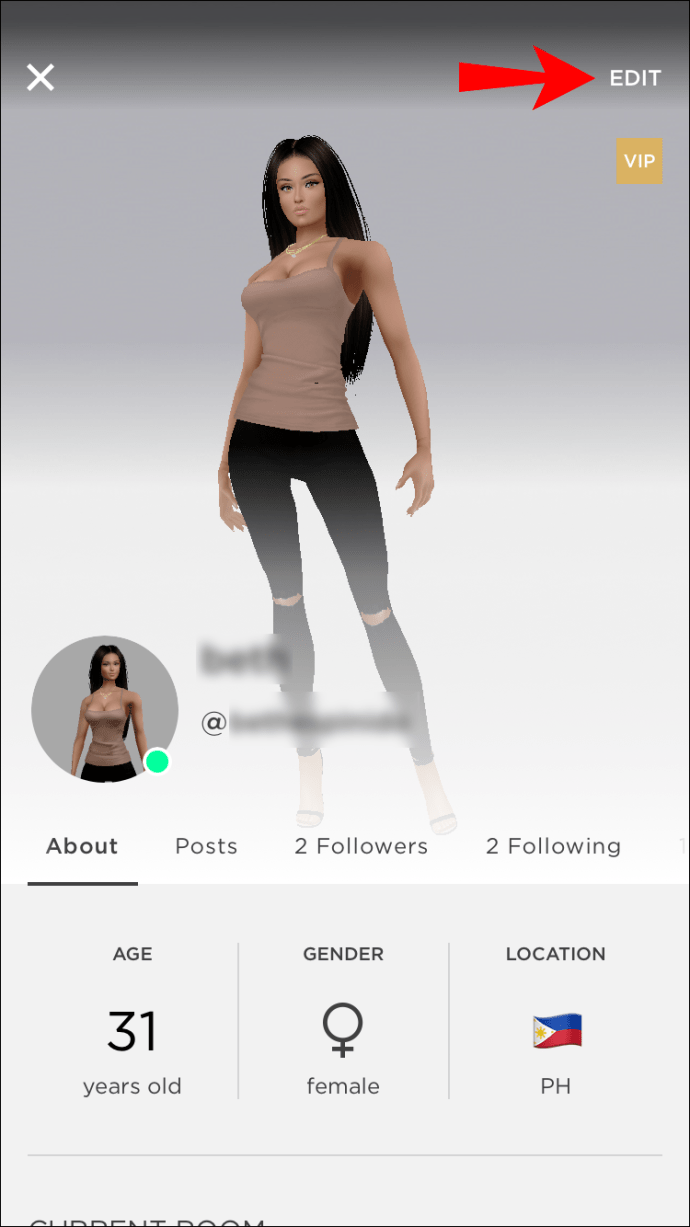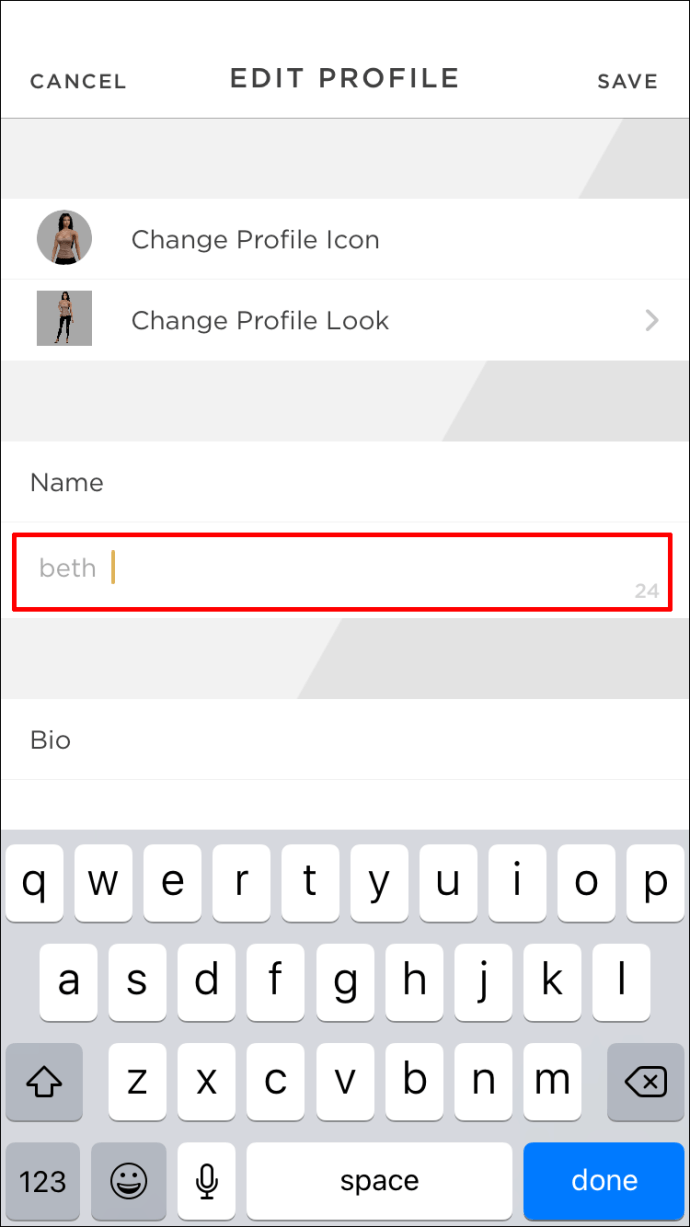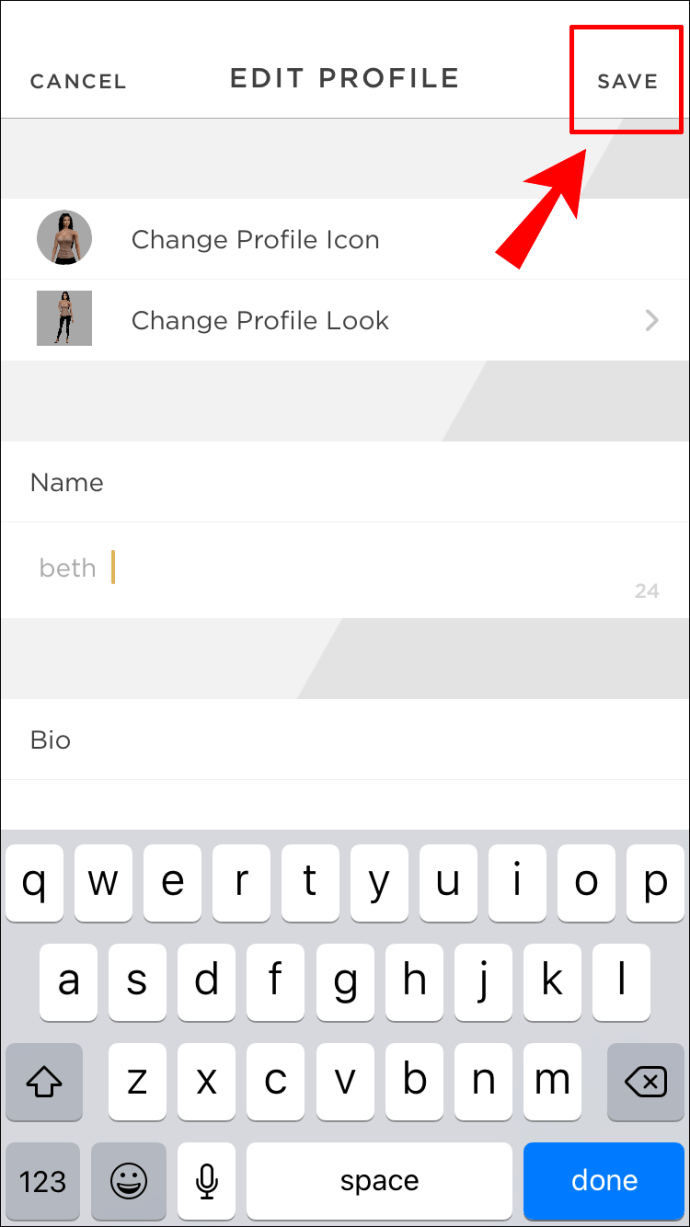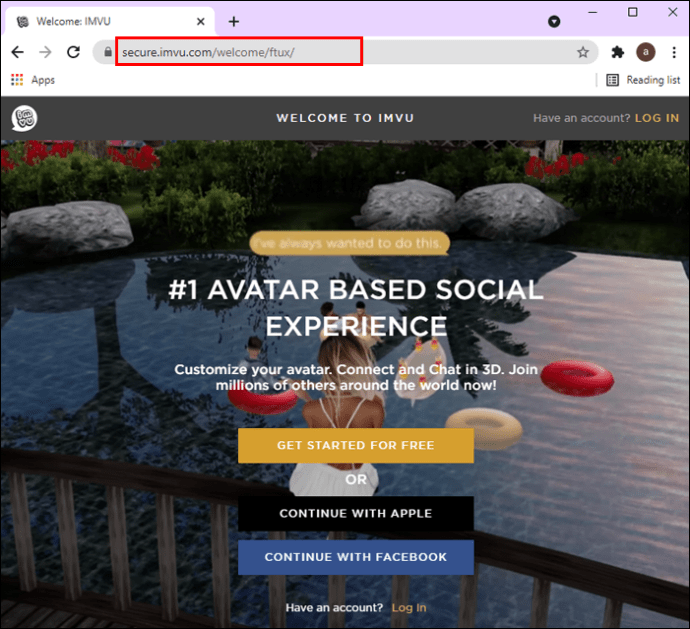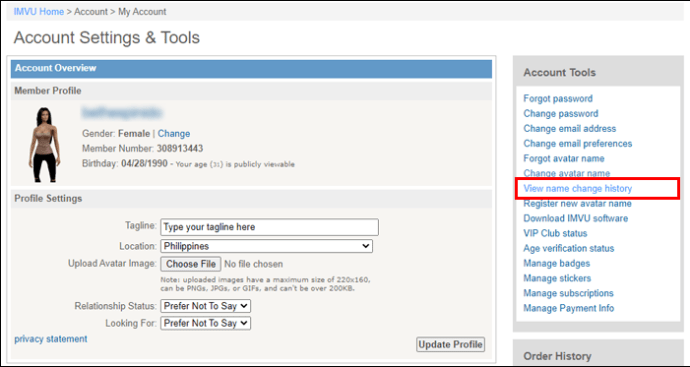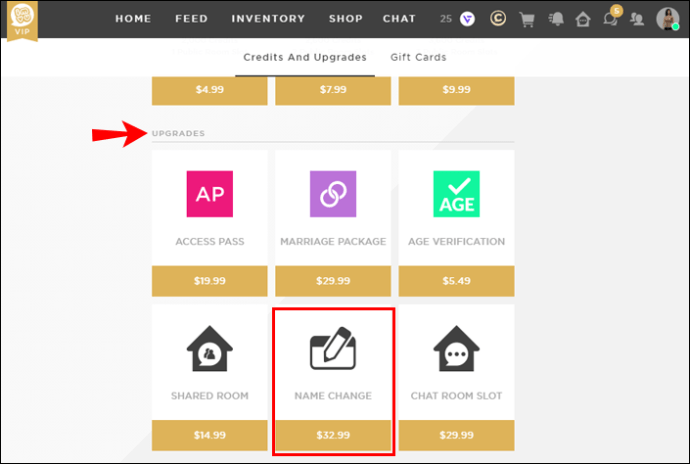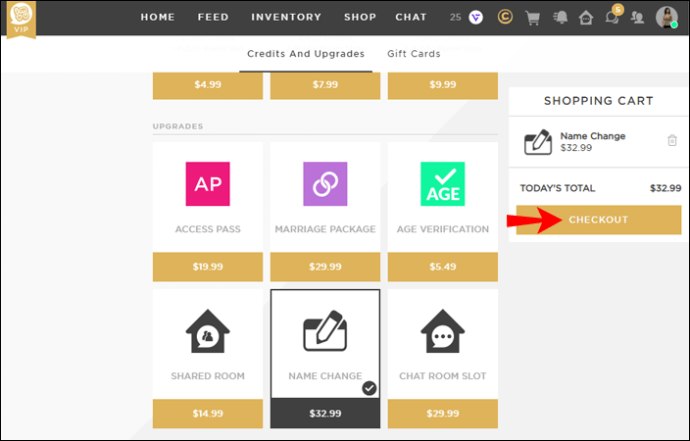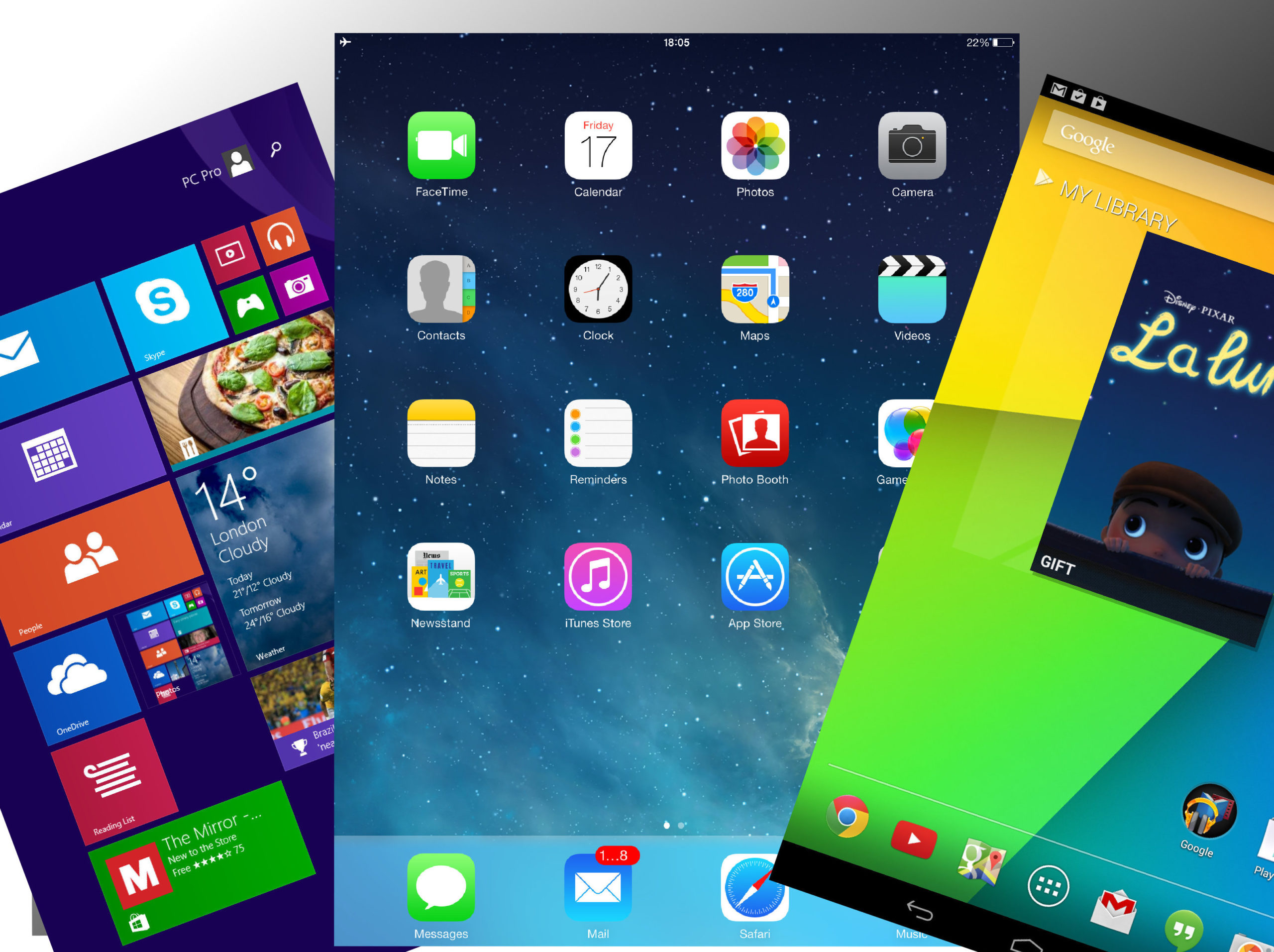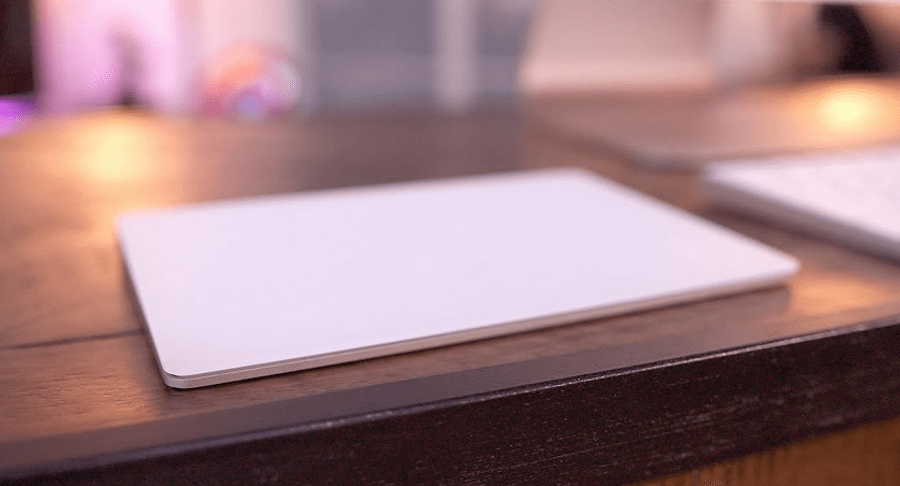Как изменить свое имя пользователя в IMVU
С более чем 6 миллионами активных участников сложно придумать оригинальное имя в IMVU, трехмерной социальной сети, которая позволяет пользователям создавать уникальные аватары. Из-за этого большинству игроков наскучивает их первоначальный выбор, и в конечном итоге они полностью отказываются от своего аватара.

К счастью, вам не нужно начинать заново каждый раз, когда вы хотите провести «ребрендинг». Как только вы поймете, как изменить свое имя пользователя в IMVU, нет предела. В этой статье мы предлагаем пошаговые инструкции, а также разбивку кредитной системы.
Как изменить свое имя пользователя в IMVU с рабочего стола
К сожалению, вы не можете изменить свое имя пользователя в приложении IMVU для iPhone. Единственный способ сделать это - через страницу вашей учетной записи. Однако вы можете использовать свой веб-браузер для доступа к нему. Вот как:
- Зайдите в Safari или в выбранный вами веб-браузер.
- Откройте страницу своей учетной записи IMVU.
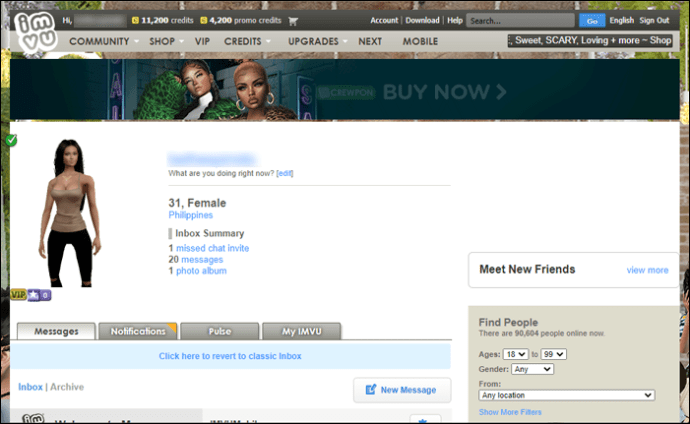
- Коснитесь вкладки «Инструменты учетной записи» в правом верхнем углу экрана.
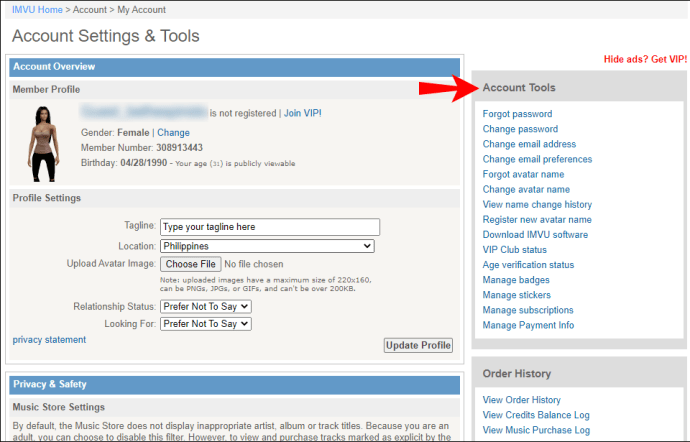
- В раскрывающемся меню выберите «Изменить имя аватара».
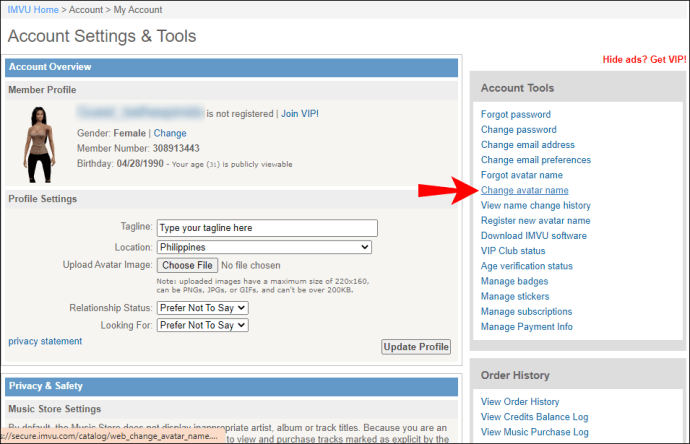
- Появится новое окно. Заполните форму, указав текущий пароль и новое имя пользователя в соответствующем поле. По завершении нажмите «Отправить».
- Подтвердите еще раз, чтобы изменить свое имя пользователя.
Хотя вы не можете изменить свое имя пользователя с помощью приложения для iPhone, вы можете использовать его для создания учетной записи и настройки своего аватара. IMVU Mobile доступен в App Store бесплатно. Вот как это скачать:
- Нажмите на значок App Store, чтобы запустить приложение.
- Прокрутите вниз до вкладки "Приложения". Нажмите на значок увеличительного стекла в нижнем левом углу экрана. Введите «IMVU» в диалоговом окне.
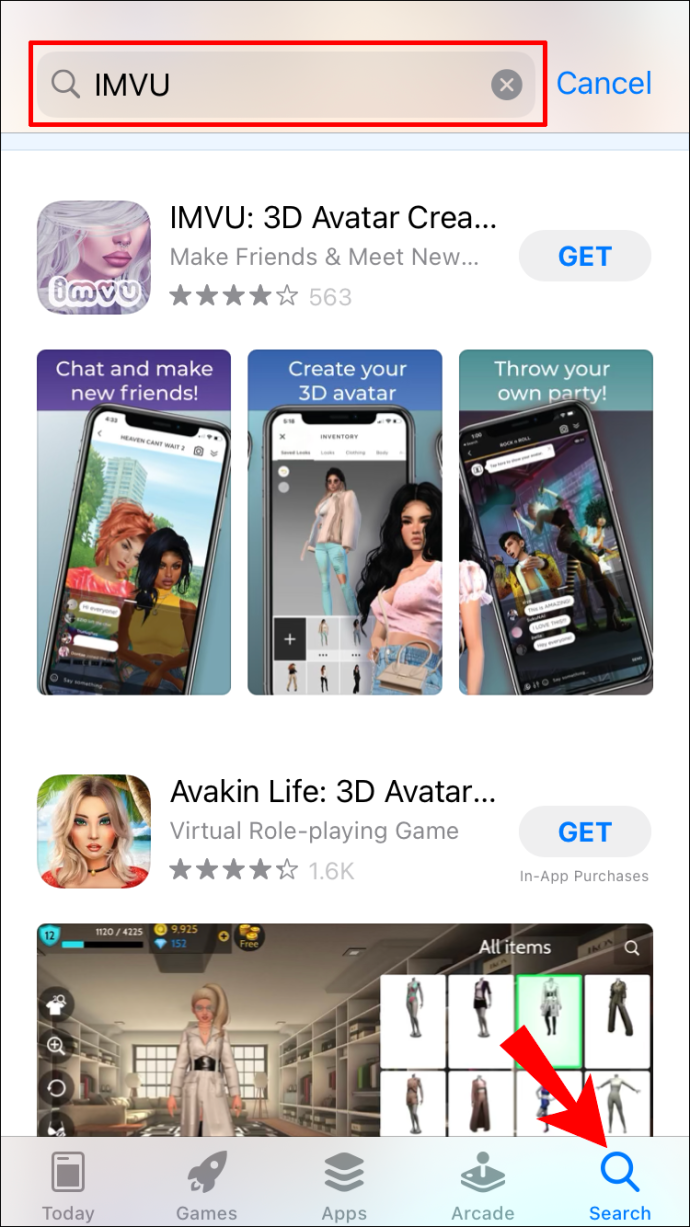
- IMVU Mobile появится в верхней части результатов поиска. Нажмите кнопку «Получить» рядом с ним справа. Подтвердите загрузку с помощью своего Apple ID. Вы также можете использовать Face ID или Touch ID, в зависимости от вашей конфигурации.
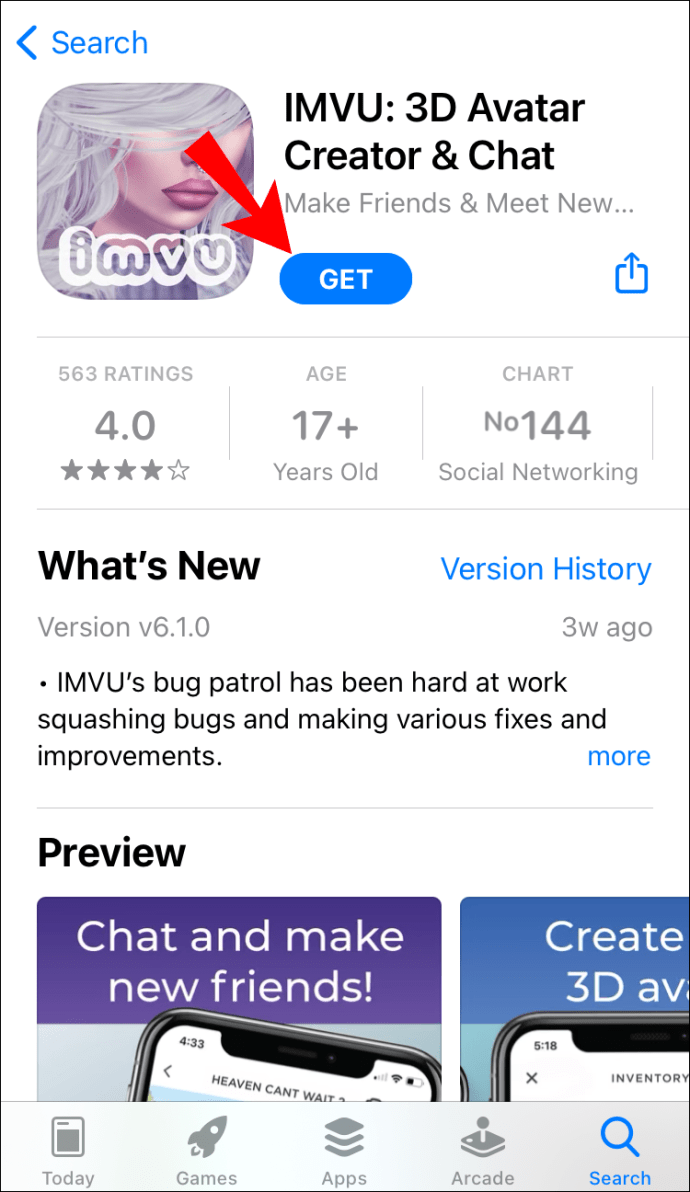
- Используйте свою учетную запись Facebook или электронную почту для регистрации.
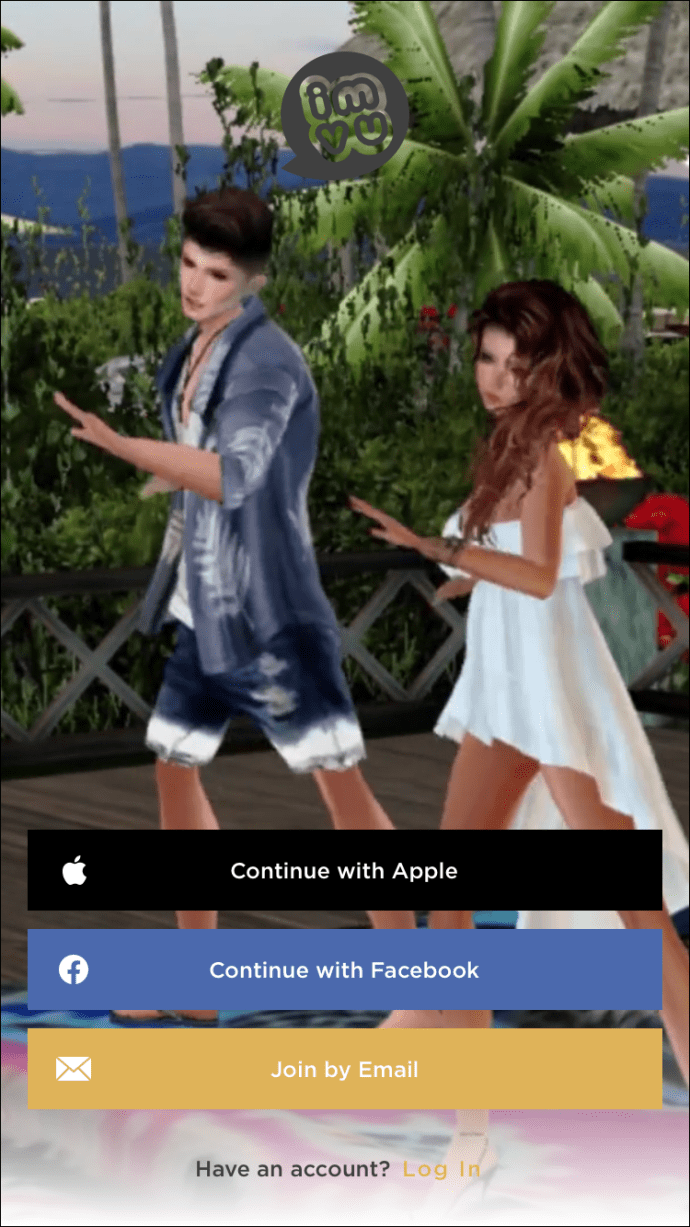
- Настройте свой аватар IMVU.
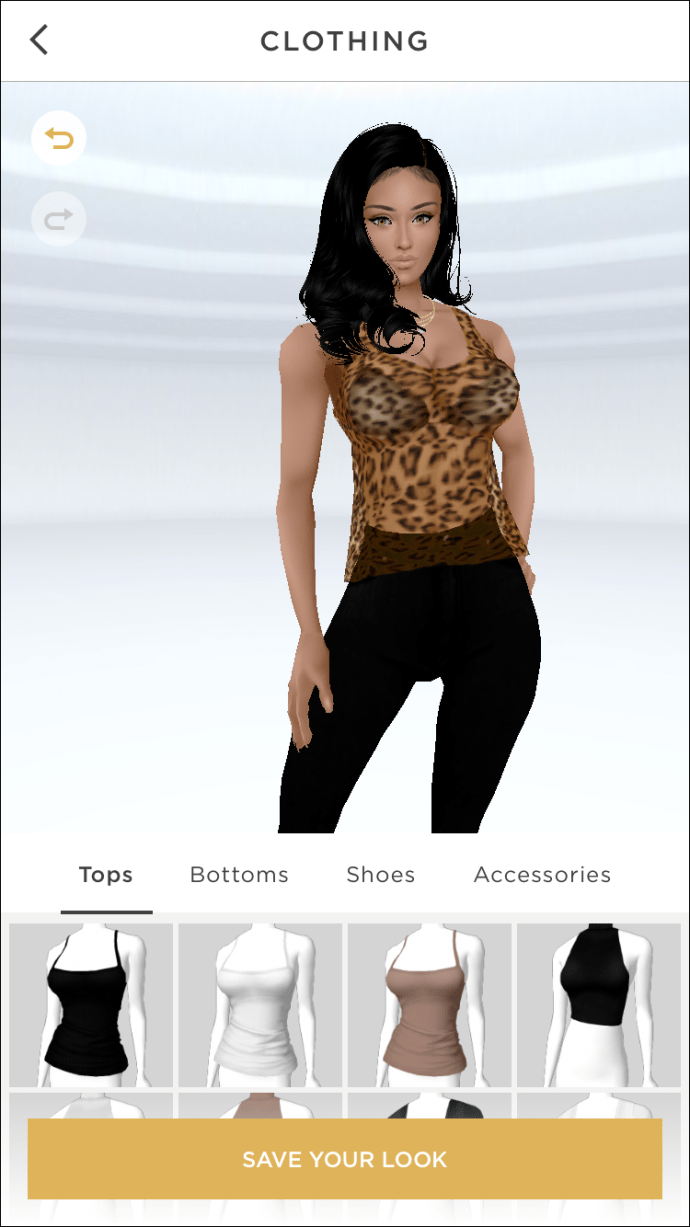
- Заполните необходимую информацию. Выберите свое отображаемое имя и пароль.
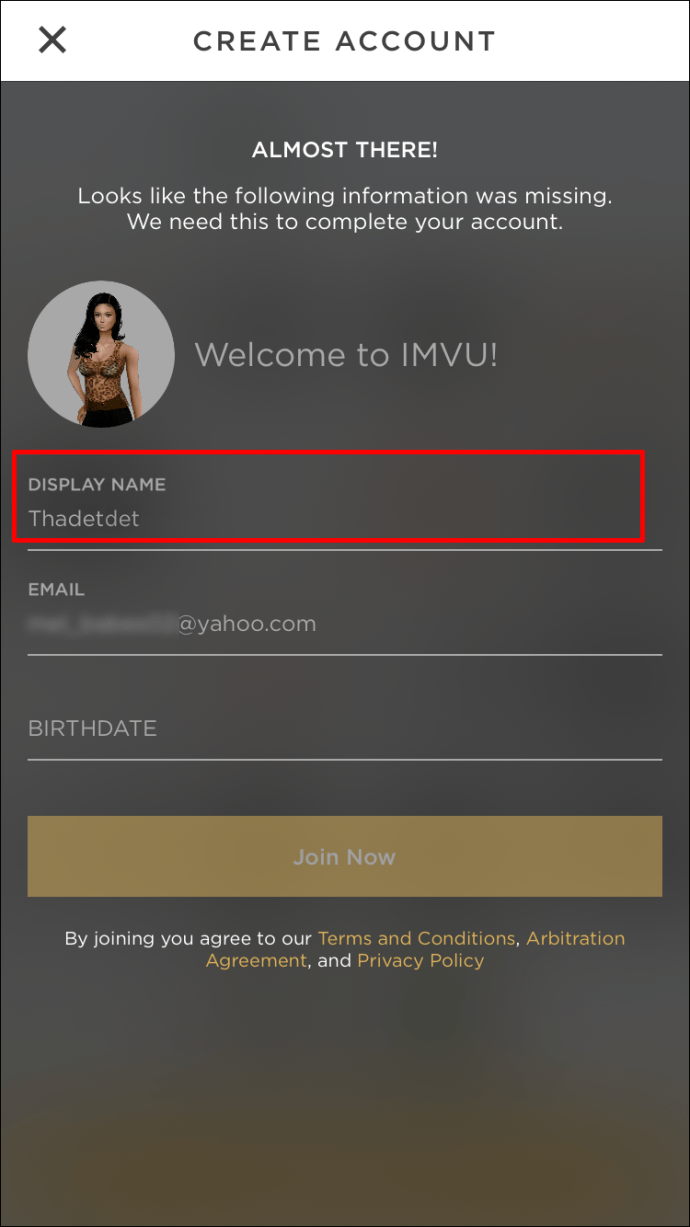
- Нажмите «Присоединиться сейчас», чтобы завершить настройку учетной записи.
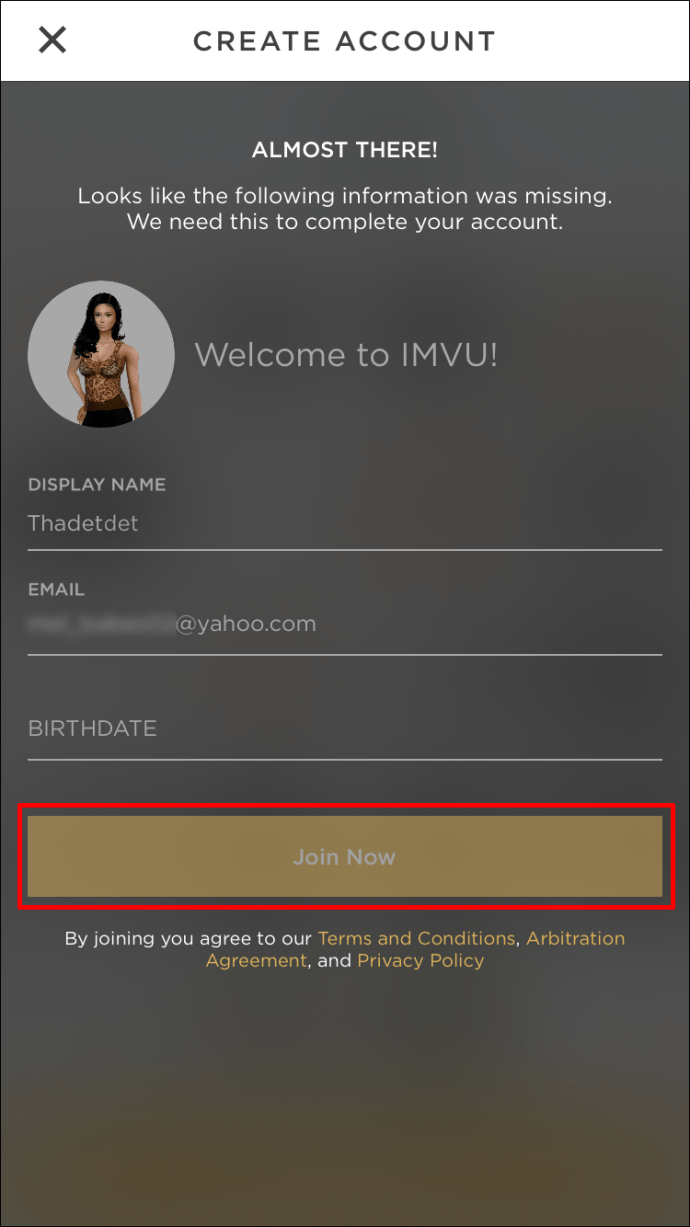
Как изменить свое имя пользователя в приложении IMVU для Android?
Как и в случае с устройствами iOS, вы не можете использовать приложение IMVU для Android, чтобы изменить свое имя пользователя. Для этого вам необходимо войти на страницу своей учетной записи в веб-браузере. Вот как:
Хотя его функции могут быть ограничены, приложение IMVU Mobile не лишено смысла. Помимо менее загроможденного интерфейса, он позволяет вам управлять своей учетной записью другими способами. Например, вы можете использовать его для получения или покупки кредитов и загрузки обновлений. Вот как это сделать:
Хотя изменение имени пользователя не рассматривается, вы можете изменить отображаемое имя в IMVU Mobile. Вот как это сделать:
- Откройте приложение IMVU Mobile.
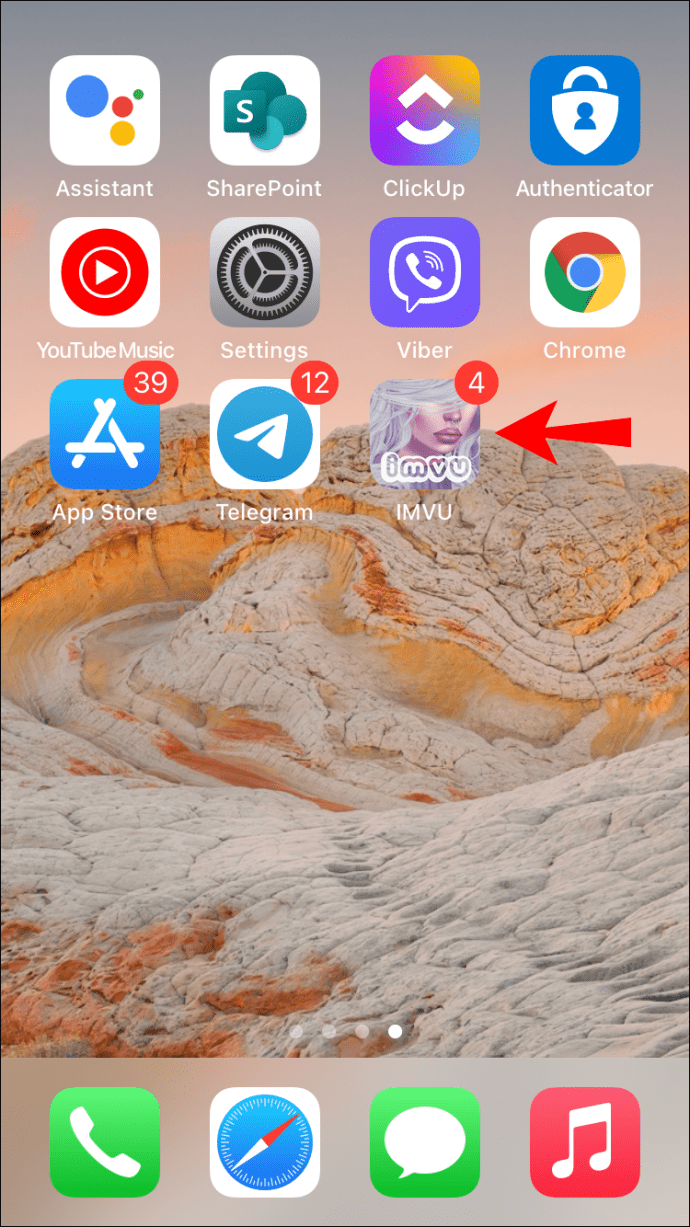
- Нажмите на изображение своего профиля в правом верхнем углу экрана.
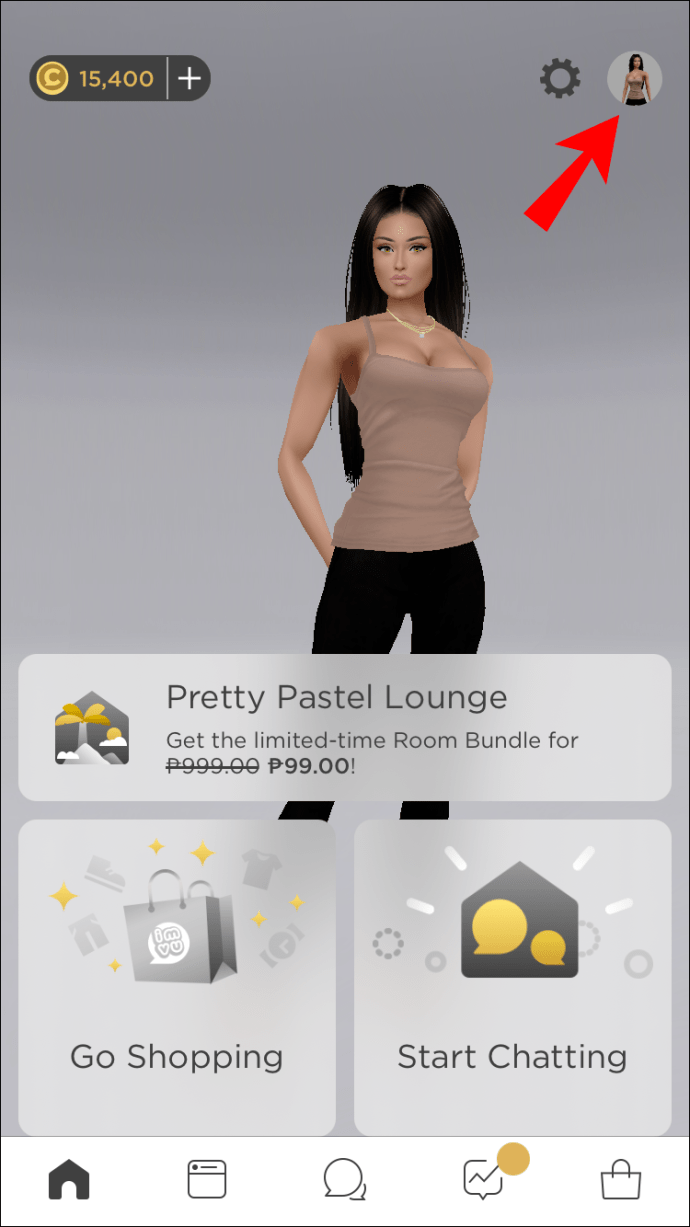
- Нажмите кнопку «Изменить» рядом с именем вашего аватара справа.
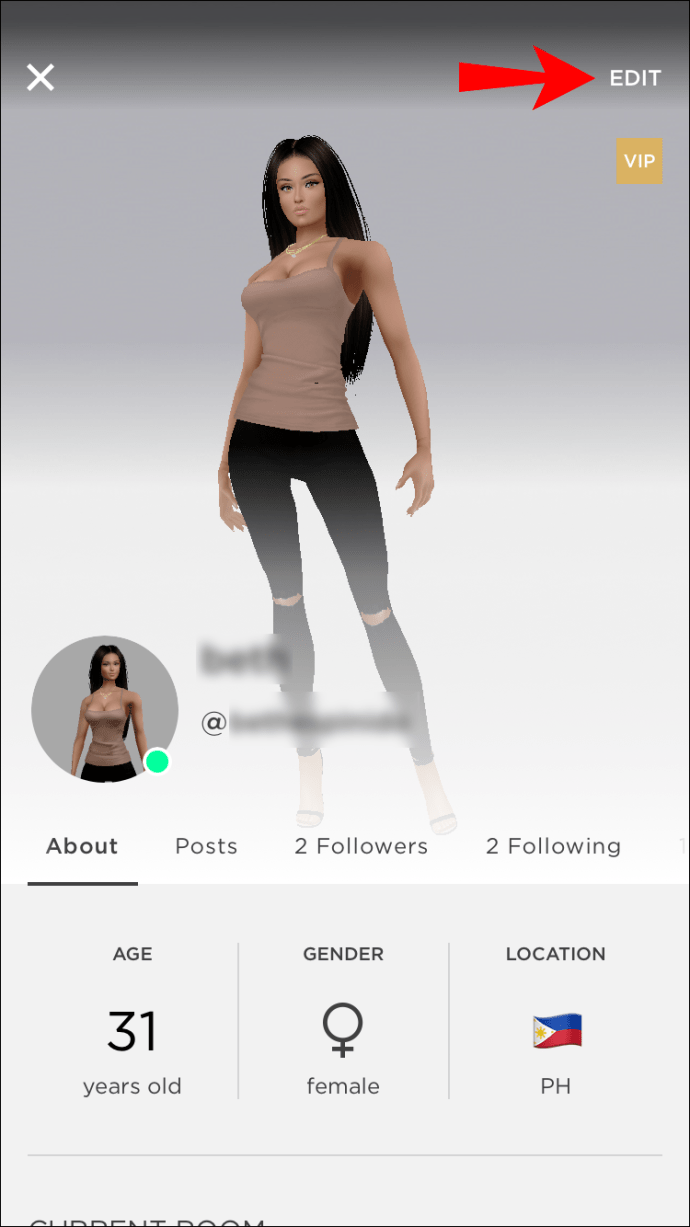
- Появится всплывающее окно. Введите желаемое отображаемое имя. Вы также можете добавить новый слоган в разделе ниже.
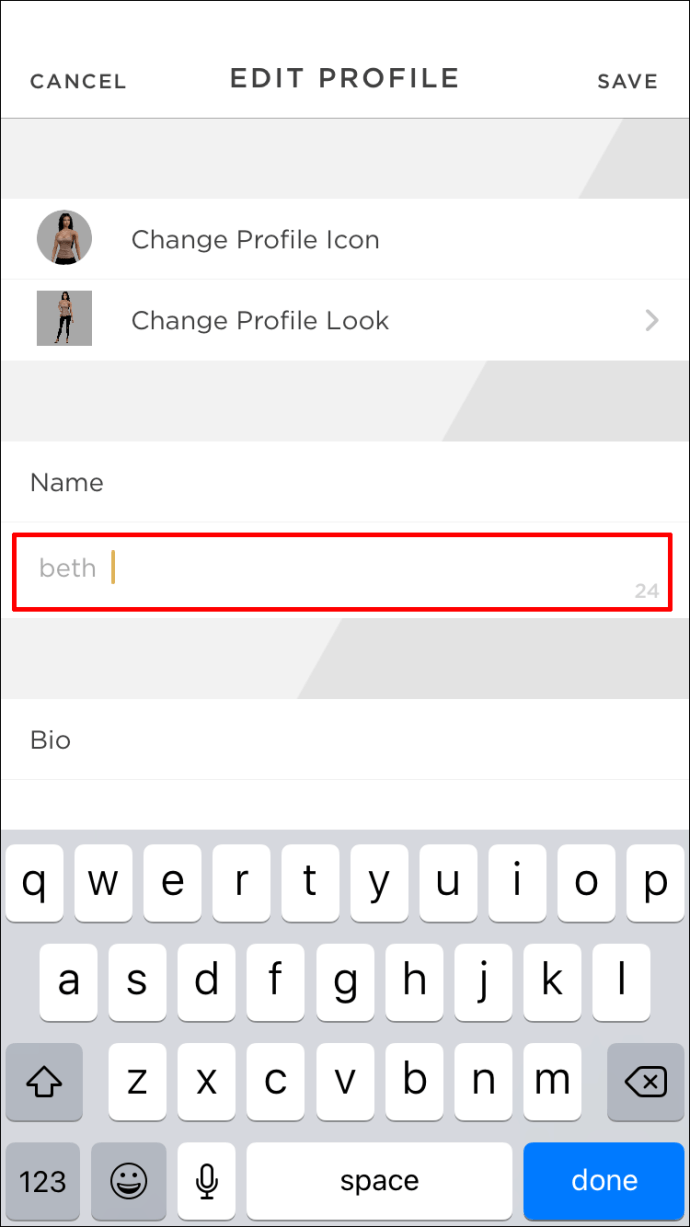
- Нажмите, чтобы «Сохранить изменения».
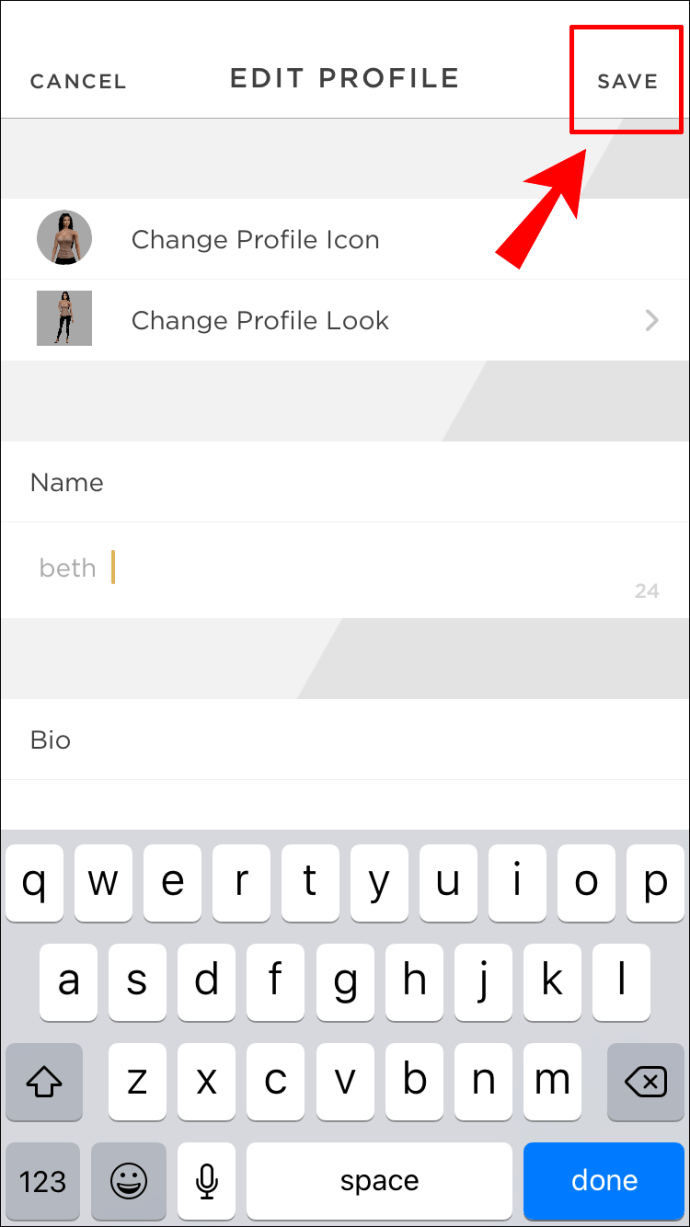
Как просмотреть историю изменения имени
IMVU сохраняет все предыдущие изменения имени пользователя в истории вашей учетной записи. Вот как вы можете получить к нему доступ:
- Войдите на страницу своей учетной записи на сайте www.imvu.com.
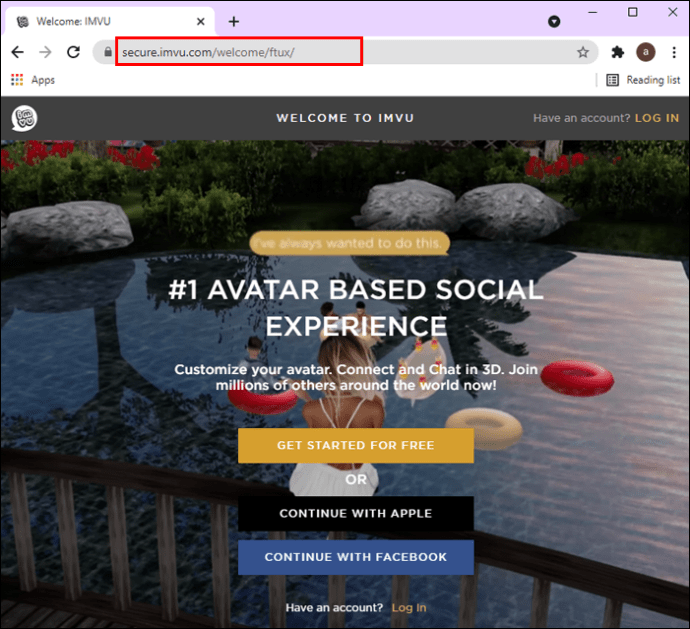
- Откройте «Инструменты учетной записи».
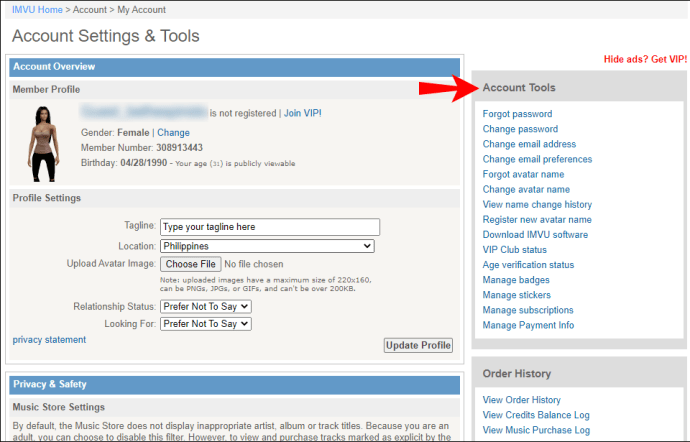
- В раскрывающемся меню выберите «Просмотреть историю изменения имени».
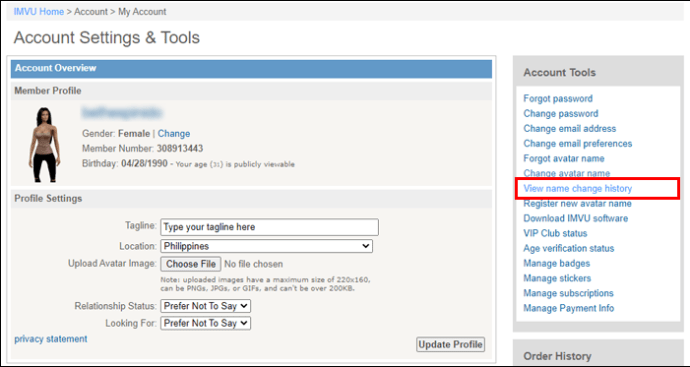
Также есть «Журнал изменения имени», включенный в учетную запись каждого пользователя. Вы можете получить доступ к их прежним именам аватаров, щелкнув ссылку.
Помните, что вы не можете потерять префикс «Гость_», изменив свое имя пользователя. Для этого вам необходимо приобрести обновление и официально зарегистрироваться. Вот как это сделать:
- Откройте свой веб-браузер и перейдите на www.imvu.com.
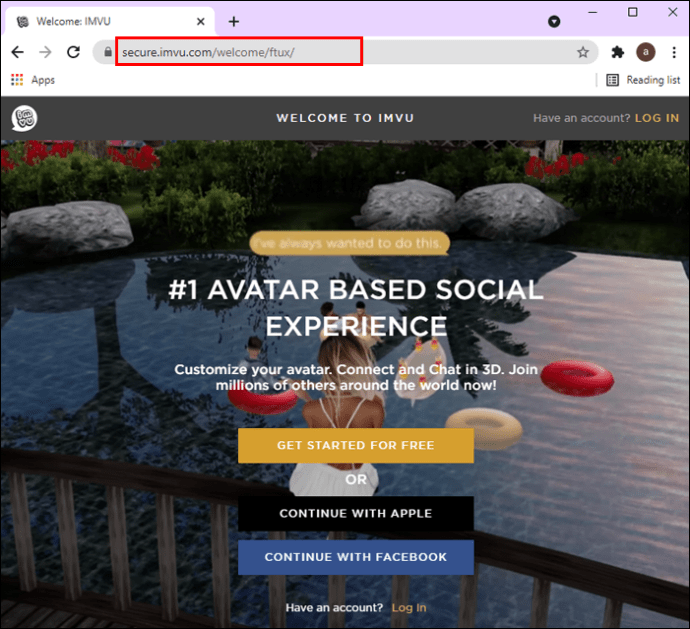
- Перейдите к строке меню вверху страницы. Щелкните вкладку «Кредиты». В раскрывающемся меню выберите «Купить кредиты».

- В разделе «Обновления» установите флажок рядом с «Зарегистрировать имя».
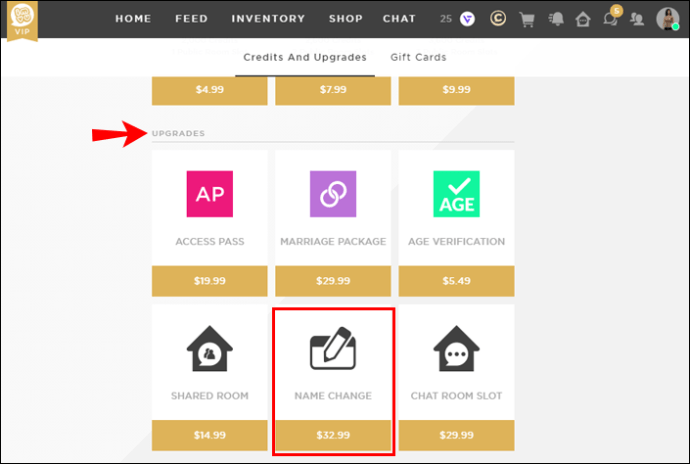
- Выберите предпочтительный способ оплаты. Нажмите «Оформить заказ», чтобы завершить покупку.
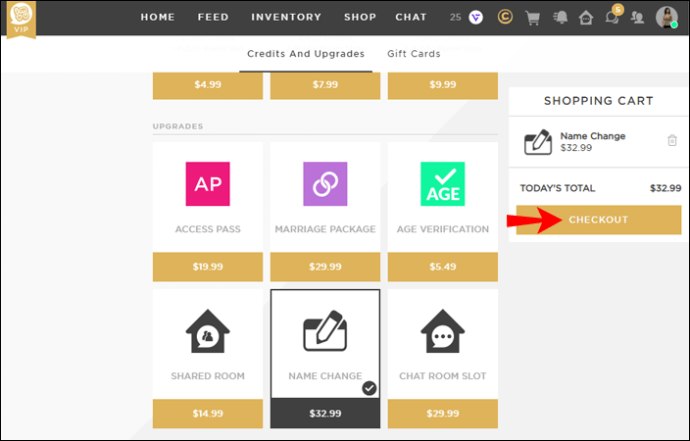
Вы можете приобрести обновление «Регистрация имени» только один раз. Это также предварительное условие для изменения имени вашего аватара в будущем.
Дополнительные ответы на часто задаваемые вопросы
Насколько сложно изменить имя в IMVU?
Прежде чем вы начнете вносить какие-либо изменения, вам необходимо выполнить несколько требований:
• У вас должно быть зарегистрированное имя аватара.
• Желаемое имя аватара должно быть уникальным (т. Е. Два аккаунта не могут использовать одно и то же имя).
• С момента последнего обновления имени пользователя должно быть не менее семи дней.
• У вас достаточно жетонов смены имени.
Жетоны смены имени необходимы, если вы хотите изменить имя своего аватара. Вы можете получить их в магазине IMVU. Вот как это сделать:
1. Войдите в свою учетную запись IMVU.
2. Откройте вкладку «Кредиты» в строке меню выше.
3. В раскрывающемся меню выберите «Купить кредиты».
4. Установите флажок рядом с обновлением «Получить новое имя». Под текстом вы увидите цену. Обычно это около 12,99 доллара, если нет специального предложения.
5. Выберите тарифный план. Доступно несколько вариантов. Вы можете использовать свою кредитную карту (Visa, MasterCard, Discover, American Express, JCB) или Pay Pal. Выберите «Дополнительные способы оплаты» для альтернативного метода.
6. Нажмите «Оформить заказ».
7. Появится новое окно. Введите необходимую платежную информацию. Установите флажок в нижнем левом углу, чтобы сохранить номер кредитной карты.
8. Нажмите кнопку «Обработка хранилища» в правом верхнем углу.
Вы также можете купить кредиты с помощью мобильного телефона. Покупка IMVU будет включена в ваш телефонный счет в конце платежного цикла. Это быстрый и безболезненный метод, который требует всего нескольких шагов:
1. Посетите веб-страницу www.imvu.com/store/phone/.
2. Щелкните маленькую стрелку вниз, чтобы открыть раскрывающееся меню. Выберите свою страну из списка.
3. Затем выберите количество кредитов, которое вы хотите приобрести. Нажмите кнопку «Купить» под подходящим вам предложением.
4. Введите свой номер телефона в соответствующее поле. Подтвердите, нажав «Продолжить».
5. IMVU отправит вам текстовое сообщение с PIN-кодом для подтверждения. Вернитесь на страницу магазина и введите четыре цифры.
6. Чтобы завершить процесс, нажмите «Купить».
Нет ограничений на количество токенов смены имени, которые вы можете купить. Однако вы не можете использовать один и тот же кредит повторно. Вот почему вы всегда должны отслеживать количество токенов в вашем аккаунте. Вот как:
1. Откройте страницу своей учетной записи.
2. Перейдите к строке меню вверху страницы. Откройте вкладку «Инструменты учетной записи».
3. Выберите «Изменить имя аватара» в раскрывающемся меню параметров. Появится уведомление с количеством доступных токенов.
В IMVU раньше была возможность передавать токены изменения имени из одной учетной записи в другую. Однако с сентября 2016 года это запрещено.
Один из немногих случаев, когда вам не нужно использовать токены NC, - это перейти на премиум-имя. Это относительно недавняя функция, которая позволяет создавать уникальные имена аватаров, состоящие из трех или менее символов. Имена премиум-класса также оцениваются по-разному:
• Для двухсимвольного имени пользователя необходимо иметь 500 000 кредитов.
• Для трехсимвольного имени пользователя это 300 000 кредитов.
• Премиум-имена, содержащие более трех символов, доступны за 150 000 кредитов.
Если вам это нравится, вот как получить премиум-имя:
1. Откройте страницу своей учетной записи IMVU.
2. Щелкните вкладку «Магазин» в строке меню выше.
3. Выберите «Премиум-имя» в меню параметров.
4. Следуйте инструкциям и введите необходимую информацию.
Что в имени
IMVU позволяет вам менять свое имя пользователя сколько угодно раз, если у вас есть соответствующая сумма кредитов. Так называемые токены смены имени имеют ряд требований. Однако, как только вы их выполните, вы сможете купить неограниченное количество товаров.
Хотя для устройств iOS и Android доступно мобильное приложение IMVU, вы можете использовать его только для изменения отображаемого имени. К счастью, вы можете обойти это и получить доступ к странице своей учетной записи через приложение веб-браузера. Конечно, самый простой способ сделать это - использовать компьютер.
Вы часто меняете свое имя пользователя? Какой у вас опыт работы с платформой IMVU? Не стесняйтесь делиться своим дизайном аватаров в комментариях ниже.